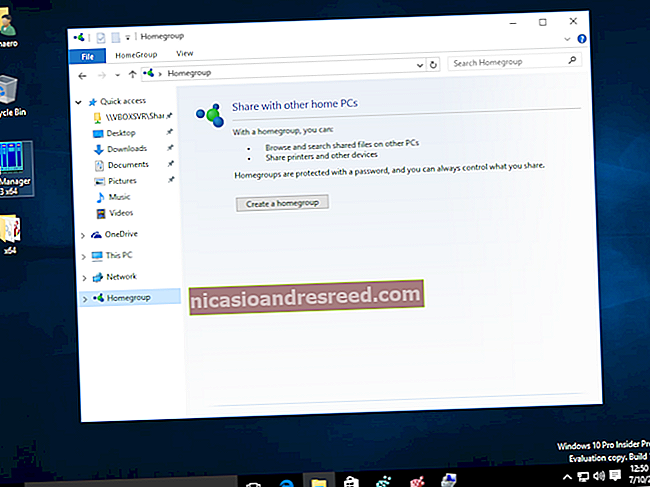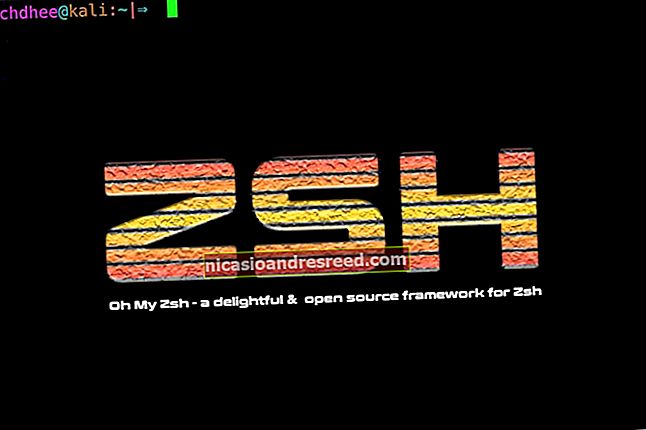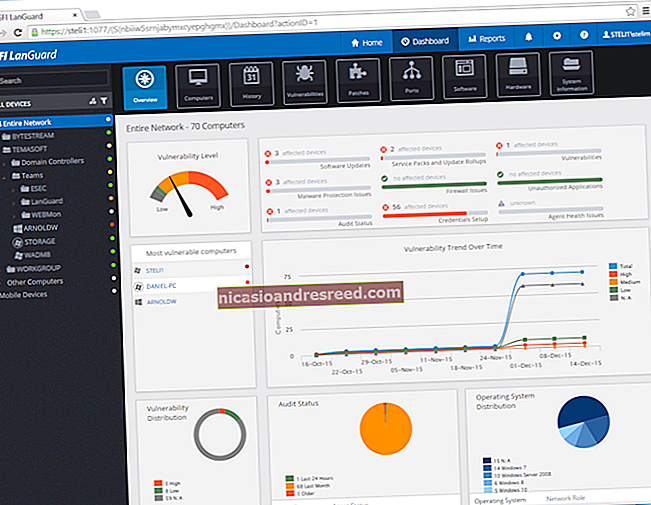Како умотати текст око слика у Гоогле документе

Ако желите да уметнете слику или предмет у документ, то је релативно једноставно. Међутим, позиционирање и навођење да остану тамо где желите може бити фрустрирајуће. Функција премотавања текста у Гоогле документима чини све ово лакшим за управљање.
Шта је умотавање текста?
Пре него што започнемо, корисно је разумети како Гоогле документи рукују сликама и како то утиче на текст.
Након што уметнете слику у документ, пружају вам се три опције: уметање, премотавање текста и прелом текста. Гоогле Доцс подразумевано постављају премотавање текста на „Инлине“.
За ово подешавање, Документи обрађују слику исто као и други текстуални знак у датотеци. Можете га поставити било где у целој реченици или пасусу, а креће се дуж странице на исти начин као и сваки текстуални знак.

Ако одаберете „Премотавање текста“, текст окружује све четири стране слике или објекта и оставља доследан јаз између текста и границе сваке слике.

Ако, с друге стране, одаберете „Разбијање текста“, текст остаје изнад и испод слике или предмета, раздвајајући реченицу или пасус у који сте га уметнули.
Иако ову опцију не користимо у овом водичу, ипак је добро знати све могућности које имате.

Како омотати текст око слике
Сад кад разумете опције, умотајмо мало текста! За почетак покрените прегледач и идите на Гоогле документе. Отворите документ са неколико слика око којих желите да умотате текст.
Ако још увек нисте уметнули своју слику, поставите курсор тамо где желите, кликните Уметни> Слика, а затим одаберите место слике.

Затим изаберите слику или објекат, а затим кликните икону Премотај текст у оквиру који се појави.

Можете повући слику и поставити је где год желите у документу. Након што га отпустите, текст се аутоматски обавија око свих страна слике.

Подразумевани размак маргине (удаљеност од ивице до текста) је 1/8 инча. Међутим, маргину можете променити на било шта од 0 до једног инча - само кликните падајућу стрелицу након што одаберете слику.